特色商品
将照片从Lightroom导出到Facebook业务页面
您可能已经知道如何将照片从Lightroom导出到您的个人Facebook页面,对吗? 但是您知道您也可以直接从Lightroom导出到您的Facebook业务页面吗?
与我们结合 显示Web预设,将其导出到您的Facebook业务页面是一种在编辑之前和之后,共享照片和相册照片之前共享潜行高峰的超级简单方法。
那么这是如何工作的呢?
为了从Lightroom导出到Facebook业务页面,您需要安装新的插件。 开始于 下载并安装Jeffrey Friedl的Facebook插件。 他的指示 安装插件 并将其配置为与您的Facebook页面进行通信非常好-我将在此处提供一个简短的概述,但是请阅读他的信息以获取详细的帮助和支持。
首先,下载插件,将其解压缩,然后将其保存到您通常备份的网站上的某个位置。
在Lightroom中,转到“文件”菜单,然后选择“插件管理器”。
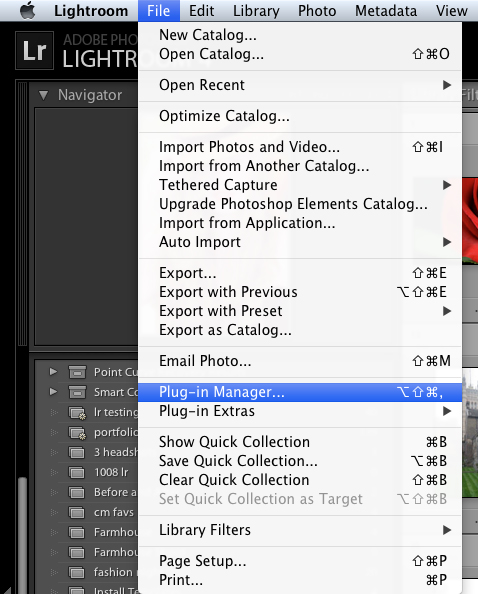
单击左下角的“添加”按钮,导航到此新插件文件的位置,然后安装它。
安装后,您将在插件管理器上看到以下内容:
接下来,您需要将此插件连接到您的Facebook帐户。 在Lightroom的“库”模块中,在左下角查找“发布服务”面板,然后单击加号。 为JF Facebook插件选择“编辑设置”。 请注意,这与Lightroom随附的Facebook插件不同。
在此对话框中,系统将提示您连接到Facebook,然后选择要在其中显示导出内容的公司页面。 请注意,您只能导出到您管理的业务页面。 您还可以在此处配置导出大小,锐化和水印。
要导出到Facebook,请返回“发布服务”对话框并打开 jf Facebook文件夹 通过单击箭头。 将要导出的一张或多张照片拖到该文件夹中,并在准备好后单击“发布”按钮。
如果一切配置正确,您应该几乎立即在Facebook上看到您的照片。
请注意,这是一个免费插件,但是Jeffrey Friedl一直在努力创建,完善和支持它。 使用该工具6周后,您一次只能上传10张图片,除非您通过Paypal向Jeffrey赠送了任何数量的礼物。 您可以在Lightroom的插件管理器中制作此礼物。
将Facebook业务页面导出与MCP的Display It集成在一起
MCP在Web上显示,您可以在Lightroom中创建自己的网络大小的故事板。 无论您是想要包含多张照片,一张照片还是什至在显示之前和之后的拼贴画,“显示它”都使该过程像在“打印”模块中单击和拖动一样简单。
从下图可以看到,我使用了Display It来创建快速的情人节卡片以张贴在我的Facebook墙上。 使用针对一张照片的“水平色块底部”预设,我将照片拖到模板中,并自定义了背景色,边框和标题。
我将这张尺寸合适,锐化和品牌化的照片导出到我先前在桌面上创建的名为“模板导出”的文件夹中。
返回到“库”模块,我右键单击“模板导出”文件夹以对其进行同步,然后将新文件带到我的目录中。
同步后,我只需将此新文件拖到我的JF Facebook集合中并发布。
编辑完照片后,使用 显示它 以及JF Facebook插件,您可以在不到一分钟的时间内在Facebook业务页面上获得尺寸理想,锐化和加水印的图像。 效率如何?
没有评论
发表评论
你必须 登录 才可发表评论。




































仅供参考,LinkedIn现在提供业务资料页面,以及出售BtoB的出色工具
感谢您的评论戴夫!
如今,社交媒体是开展业务的宝贵工具。